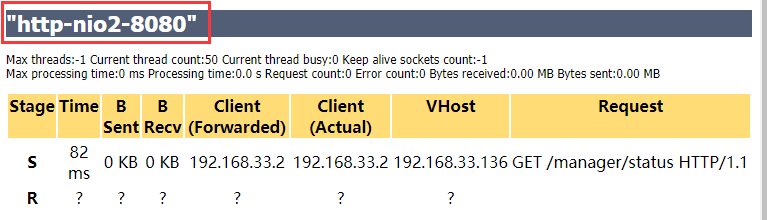一、Tomcat8优化
Tomcat服务器在JavaEE项目中使用率非常高,所以在生产环境对Tomcat的优化也变得非常重要了。
对于Tomcat的优化,主要是从2个方面入手,一是,Tomcat自身的配置,另一个是Tomcat所运行的jvm虚拟机的调优。
二、Tomcat配置优化
1、环境
虚拟机IP:192.168.33.136
2、部署安装Tomcat8
下载:https://tomcat.apache.org/download-80.cgi

3、上传tomcat压缩包到/usr/local
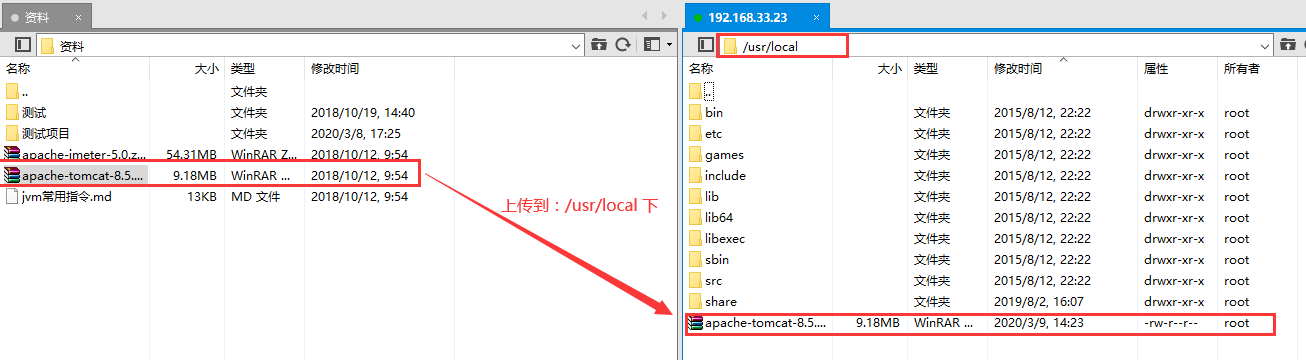
4、切换到/usr/local目录进行解压
cd /usr/local/
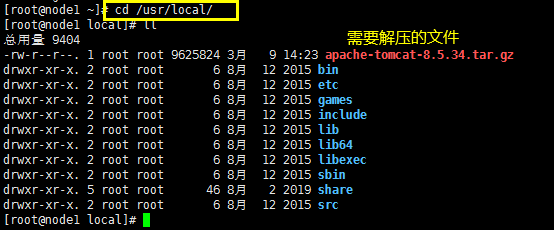
tar -zxvf apache-tomcat-8.5.34.tar.gz

5、 配置Tomcat用户账号和密码
5.1 cd 到apache-tomcat-8.5.34/conf/的文件夹下 找到tomcat-users.xml文件
cd apache-tomcat-8.5.34/conf/
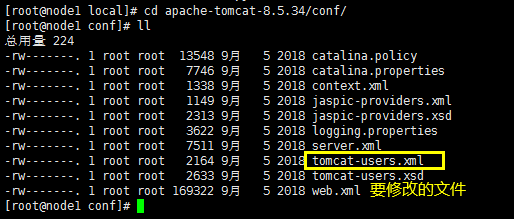
5.2 修改tomcat-users.xml文件
<role rolename="manager"/>
<role rolename="manager-gui"/>
<role rolename="admin"/>
<role rolename="admin-gui"/>
<user username="tomcat" password="tomcat" roles="admin-gui,admin,manager-gui,manager"/>

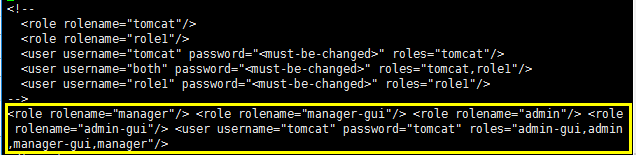
6、修改context.xml文件 将<Valve>的内容注释掉
tomcat7:配置了tomcat用户就可以登录系统
tomcat8:还需要修改context.xml配置文件,否则访问不了,提示403
cd ../webapps/manager/META-INF/

vi context.xml

7、启动Tomcat
前提关闭防火墙
关闭防火墙:systemctl stop firewalld.service
禁用防火墙:systemctl disable firewalld.service
切换目录:cd /usr/local/apache-tomcat-8.5.34/bin/
启动命令:./startup.sh
或
./startup.sh && tail -f ../logs/catalina.out
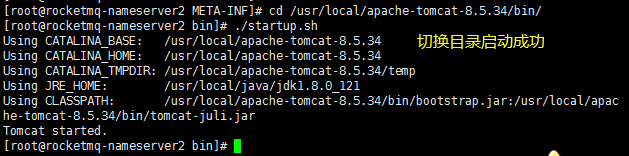
报错情况:

启动报错原因:
因为启动tomcat会调用tomcat安装文件中的startup.bat,而它调用了catalina.bat则调用了setclasspath.bat。因此需要在setclasspath.bat的开头手动声明环境变量
解决方案:
修改bin目录下的setclasspath.sh,添加JAVA_HOME和JRE_HOME两个环境变量,两个环境变量路径为您安装的java JDK的路径
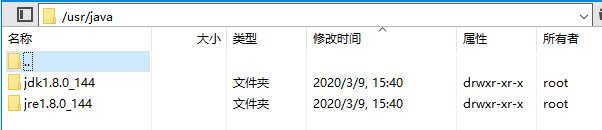
export JAVA_HOME=/usr/java/jdk1.8.0_144 export JRE_HOME=/usr/java/jre1.8.0_144
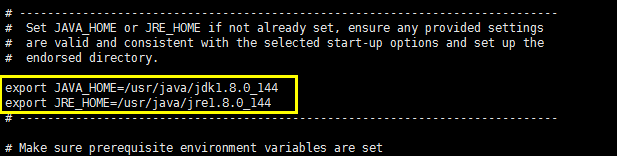
重启Tomcat:

8、浏览器进行测试访问 http://192.168.33.136:8080/
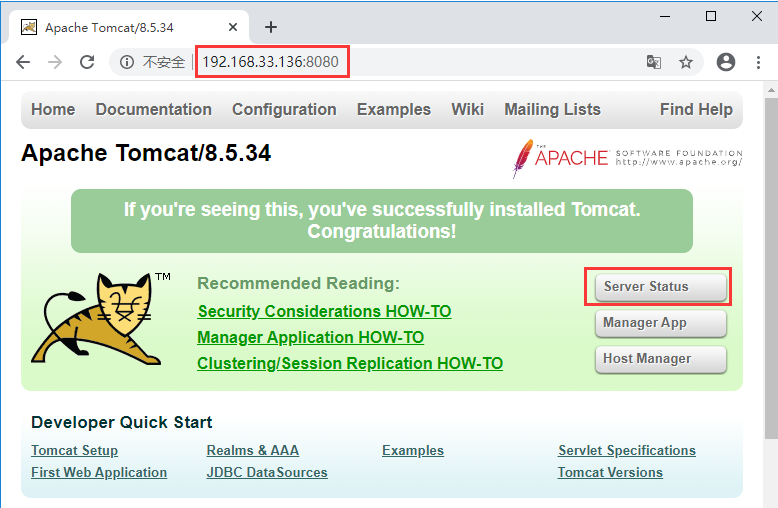
9、Server Status进行登陆
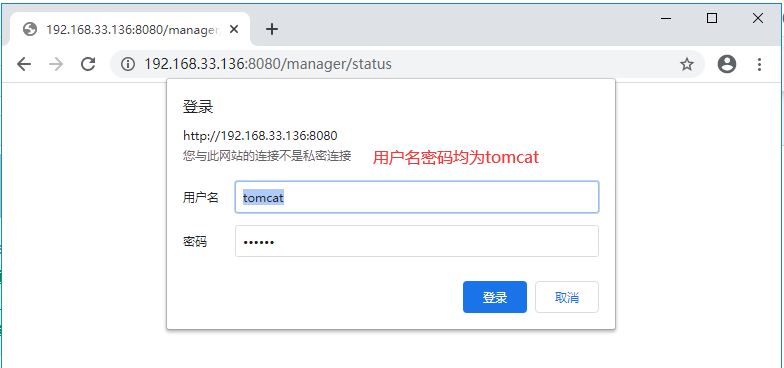
登陆成功显示服务信息:
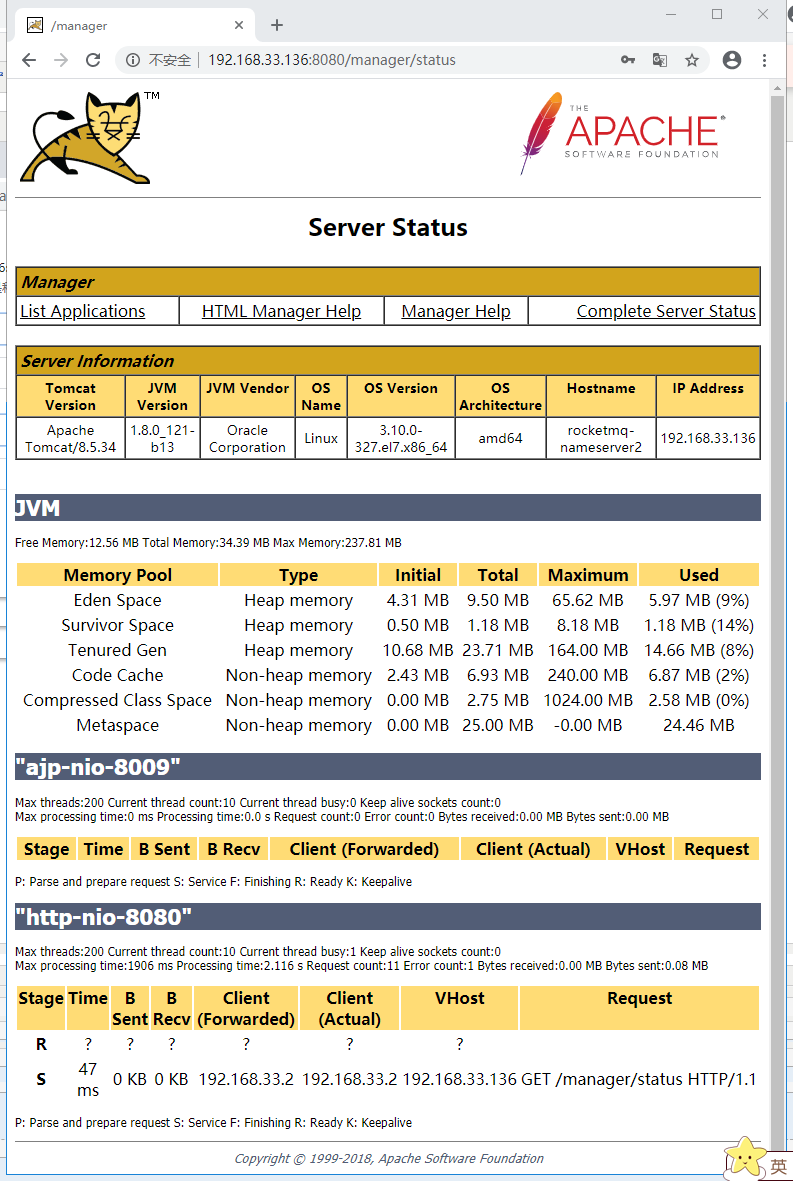
三、禁用AJP连接
在服务状态页面中可以看到,默认状态下会启用AJP服务,并且占用8009端口

1、什么是AJP
AJP(Apache JServer Protocol)
AJPv13协议是面向包的。WEB服务器和Servlet容器通过TCP连接来交互;为了节省SOCKET创建的昂贵代价,WEB服务器会尝试维护一个永久TCP连接到servlet容器,并且在多个请求和响应周期过程会重用连接。

我们一般是使用Nginx+tomcat的架构,所以用不着AJP协议,所以把AJP连接器禁用。
2、修改conf下的server.xml文件 将AJP服务禁用掉
vi server.xml
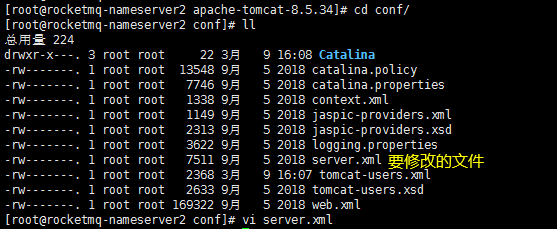

3、重启tomcat
./shutdown.sh
./startup.sh
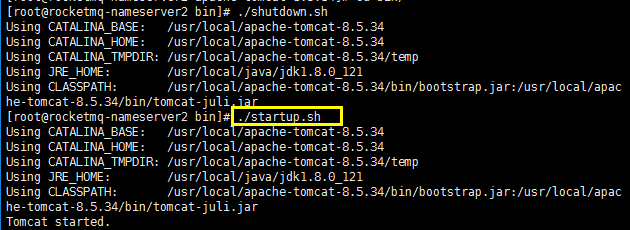
4、访问查看 看到AJP服务已经不存在了
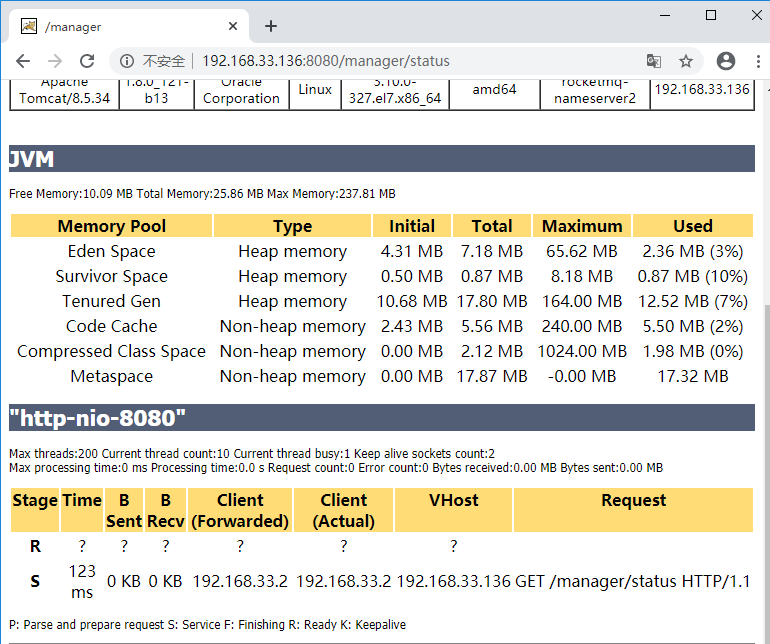
四、执行器(线程池)
在tomcat中每一个用户请求都是一个线程,所以可以使用线程池提高性能。1、修改server.xml文件
<Executor name="tomcatThreadPool"
namePrefix="catalina-exec-"
maxThreads="500"
minSpareThreads="50"
prestartminSpareThreads="true"
maxQueueSize="100"/>
参数说明:
maxThreads:最大并发数,默认设置 200,一般建议在 500 ~ 1000,根据硬件设施和业务来判断
minSpareThreads:Tomcat 初始化时创建的线程数,默认设置 25
prestartminSpareThreads: 在 Tomcat 初始化的时候就初始化 minSpareThreads 的参数值,如果不等于 true,minSpareThreads 的值就没啥效果了
maxQueueSize:最大的等待队列数,超过则拒绝请求
2、在Connector中设置executor属性指向上面的执行器
<Connector executor="tomcatThreadPool" port="8080" protocol="HTTP/1.1" connectionTimeout="20000" redirectPort="8443" />
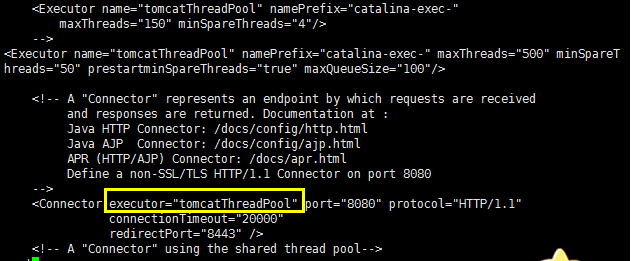
3、重启tomcat
./shutdown.sh
./startup.sh
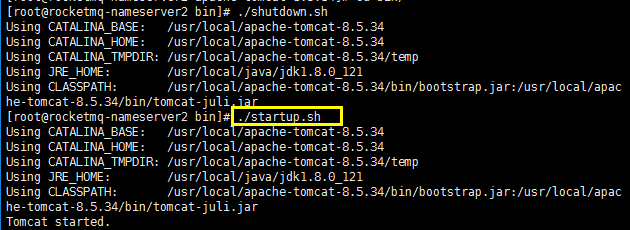
4、访问查看
在页面中显示最大线程数为-1,这个是正常的,仅仅是显示的问题,实际使用的指定的值。
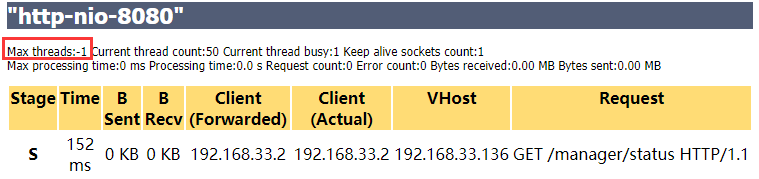
五、3种运行模式
1、tomcat的运行模式有3种
1.1 bio
默认的模式,性能非常低下,没有经过任何优化处理和支持.
1.2 nio
nio(new I/O),是Java SE 1.4及后续版本提供的一种新的I/O操作方式(即java.nio包及其子包)。Java nio是一个基于缓冲区、并能提供非阻塞I/O操作的Java API,因此nio也被看成是non-blocking I/O的缩写。它拥有比传统I/O操作(bio)更好的并发运行性能。
1.3 apr
安装起来最困难,但是从操作系统级别来解决异步的IO问题,大幅度的提高性能.
推荐使用nio,不过,在tomcat8中有最新的nio2,速度更快,建议使用nio2.
2、设置nio2
2.1 修改server.xml文件
<Connector executor="tomcatThreadPool" port="8080" protocol="org.apache.coyote.http11.Http11Nio2Protocol" connectionTimeout="20000" redirectPort="8443" />

2.2 重启tomcat
./shutdown.sh
./startup.sh
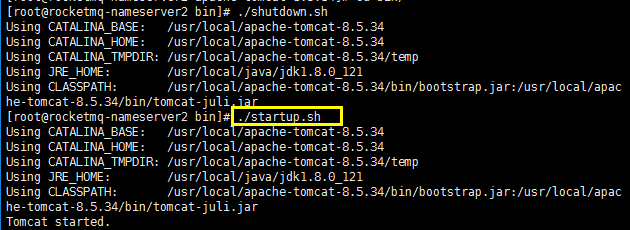
2.3 访问查看 可以看到已经设置为nio2了